Especificación de certificados para servidores de administración de confianza en Kaspersky Security Center 13.1 Web Console
El certificado del Servidor de administración existente se reemplaza automáticamente por uno nuevo antes de la fecha de vencimiento del certificado. También puede reemplazar el certificado existente del Servidor de administración por uno personalizado. Cada vez que se cambia el certificado, el nuevo certificado debe especificarse en la configuración de Kaspersky Security Center 13.1 Web Console. De lo contrario, Kaspersky Security Center 13.1 Web Console no podrá conectarse al Servidor de administración.
Si Kaspersky Security Center 13.1 Web Console y el Servidor de administración están instalados en el mismo dispositivo, Kaspersky Security Center 13.1 Web Console recibe el nuevo certificado automáticamente. Si Kaspersky Security Center 13.1 Web Console está instalado en un dispositivo diferente, debe especificar la ruta de acceso local al nuevo certificado del Servidor de administración.
Para especificar un nuevo certificado para el Servidor de administración:
- En el dispositivo donde está instalado el Servidor de administración, copie el archivo de certificado a, por ejemplo, un dispositivo de almacenamiento masivo.
De forma predeterminada, el archivo del certificado se almacena en la siguiente carpeta:
- Para Windows: %ALLUSERSPROFILE%\Application Data\KasperskyLab\adminkit\1093\cert
- Para Linux: /var/opt/kaspersky/klnagent_srv/1093/cert/
- En el dispositivo donde está instalada Kaspersky Security Center 13.1 Web Console, coloque el archivo de certificado en una carpeta local.
- Ejecute el archivo ejecutable KSCWebConsoleInstaller <número de compilación>.exe con una cuenta con privilegios administrativos.
Esto inicia el Asistente de instalación.
- En la primera página del Asistente, elija la opción Actualizar.
Siga las instrucciones del Asistente.
- En la página Servidores de administración de confianza elija el Servidor de administración requerido y haga clic en el botón Editar.
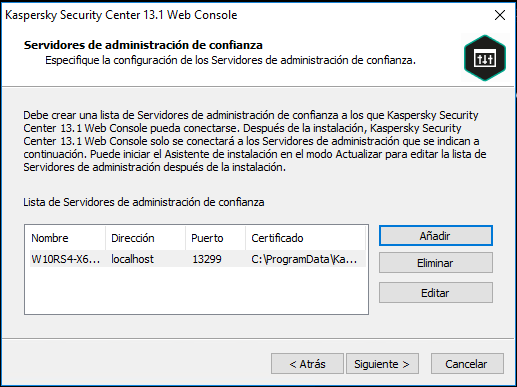
Especificar los Servidores de administración de confianza
- En el Editar Servidor de administración ventana que se abre, haga clic en el Examinar, especifique la ruta al nuevo archivo de certificado y luego haga clic en el botón Actualizar botón para aplicar los cambios.
- En la página Listo para instalar Kaspersky Security Center 13.1 Web Console del Asistente, haga clic en el botón Actualizar para comenzar la actualización.
- Después de que la reconfiguración de la aplicación se complete correctamente, haga clic en el botón Finalizar.
- Inicie sesión en Kaspersky Security Center 13.1 Web Console.
Kaspersky Security Center 13.1 Web Console funciona con el certificado especificado.